Fotogalerie
Windows Fotogalerie: helaas nog niet zo goed
Op nieuwe computers horen alle basisprogramma’s aanwezig te zijn en die mogen voor mijn part allemaal van Microsoft zijn. Dat Europa-Neelie (variant op Soerabaja-Johnny) dat niet goed vindt, komt omdat zij niets van computers snapt en haar juristen evenmin, want niets belet ons om die computer daarna aan te gaan vullen met tientallen programma’s die helemaal niet van Microsoft zijn en velen doen dat dan ook - zoals een snellere browser.
Maar een gewoon mens is blij dat dit niet hoeft - tenzij bij uitzondering. De Adobe (Acrobat) Reader is bijvoorbeeld zo’n uitzondering, omdat PDF een wereldstandaard is die toevallig niet door Microsoft is uitgevonden.
Tot voor kort was een redelijk fotoprogramma ook zo’n uitzondering, want Microsoft heeft sinds 1995 nooit iets bruikbaars zoals de eenvoudige Photo Editor van Office-97 aan de Bureauaccessoires toegevoegd, net zomin als een simpele spreadsheet met de naam CalcPad. Dat zou namelijk erg handig zijn geweest – vooral tijdens de vele basiscursussen computergebruik, want dan kun je als leraar zeggen: “zo gaat het thuis ook”.
Daarom is het te prijzen dat Microsoft aan Vista eindelijk een aardig fotoprogramma met de naam Windows Fotogalerie heeft toegevoegd en dat is dus handig voor iedereen en zeker voor beginners. Maar in Windows-7 ontbreekt deze weer – net zoals een e-mailprogramma.
Deze Fotogalerie bestaat echter ook als een gratis en veel betere Live variant (ook geschikt voor XP), net zoals Live Mail en de meer bekende Live Messenger.
Eerste kennismaking
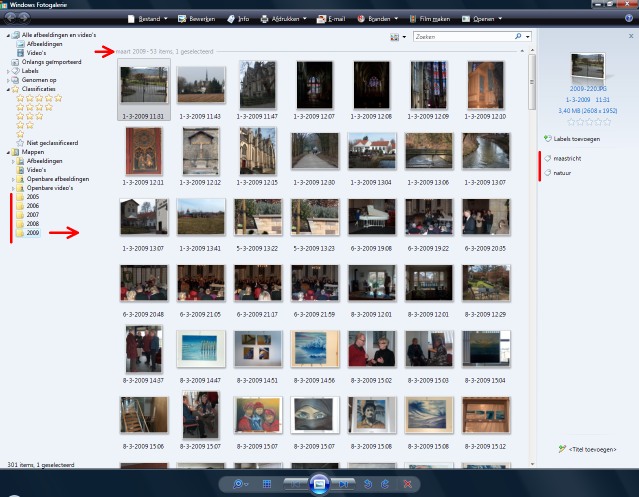
In de linker kolom zie je mappen, maar ook heel andere zaken zoals classificatiesterren, labels (trefwoorden), recente foto’s (onlangs geïmporteerd) en selectie op datum (genomen op). Evenals in Picasa kun je mappen die niet automatisch worden weergegeven toevoegen en dat heb ik in dit voorbeeld gedaan met de jaarmappen 2005 t/m 2009 die zich bij mij niet in de standaardmap Afbeeldingen op de C-schijf bevinden, maar op de D-schijf.
Anders dan in Picasa worden dan de miniaturen niet van 1 januari weergegeven, maar vanaf de eerste van de actuele maand – in dit geval maart 2009. Pas daaronder vind je de groep van februari en verder terug. Dat is op zich niet onlogisch, maar wel even wennen. Maar er zijn heel veel mogelijkheden om die volgorde aan te passen zoals je hieronder kunt zien:
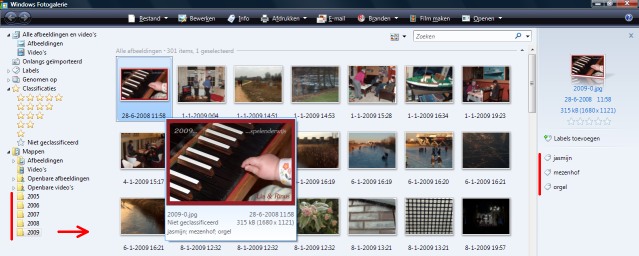
Grappig en soms handig is dat je van een miniatuur meteen een vergroting met wat nadere gegevens kunt zien en dat je in de rechter kolom (die je kunt uitschakelen) de toegekende labels (trefwoorden) kunt zien, waarop je de weergave ook kunt filteren (zie verder).
De eerste indruk is dus wat verwarrend, maar helemaal nog niet negatief – dat komt pas als je wat nauwkeuriger gaat kijken.
Basisfouten
De basale fout is dat het programma teveel is gericht op sortering naar datum - ongeacht de mappen waarin je foto’s zich bevinden.
Die ordening is echter alleen zinnig als die data correct zijn en dat is vaak niet het geval. Dat hoeft weliswaar voor recente foto’s geen probleem te zijn, mits je camera(‘s) correct waren ingesteld, maar dat wordt nogal eens vergeten (een reden te meer om daar nu wel op te gaan letten). Maar dit wordt een groter probleem als oude foto’s worden gescand en worden opgeslagen - dan is die recente opslagdatum bepalend en die is totaal niet relevant.
Er is zowaar een correctiemogelijkheid: je kunt datum en tijd van opname invoeren (of een geschatte datum en tijd) en dan komt die foto wel in een realistische ordening terecht – althans in de Fotogalerie. Voor veel oude foto’s is dit natuurlijk een hels karwei, maar het is tenminste mogelijk – alleen: Microsoft houdt zich weer niet aan internationale normen, want die nieuwe data kun je buiten de Fotogalerie nergens terugvinden en met bijschriften (“titels”) gaat het ook al niet zoals het hoort. Leren ze het nu nooit?
Bovendien kun je niet zoals in Picasa per map een zinnige sortering vastleggen – hetzij op bestandsnamen (volgordenummers), hetzij op data, of een handmatige ordening (dat kan al helemaal niet), want het programma onthoudt jouw keuze niet en na de volgende start zou je dus opnieuw moeten beginnen met sorteren en dat gaat snel irriteren.
.jpg)
Los van alle andere gebreken, breek je in dit programma dus al je nek over de vele sorteerproblemen die je in Picasa helemaal niet hebt en dat is al voldoende reden om het af te keuren.
Daarnaast zijn de basale correctiemogelijkheden zeer beperkt en onvoldoende (op zijn minst ontbreken fijne rotatie en omzetting naar zwart-wit) zoals je hieronder meteen kunt zien:
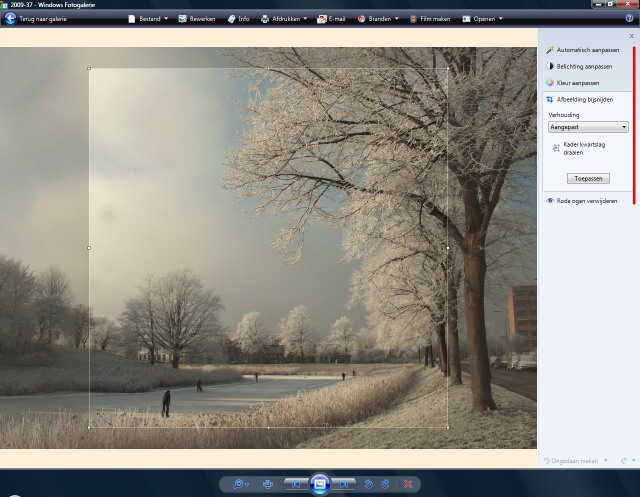
Opmerking: als iemand mij kan verklaren waarom het bewerkingsvenster een totaal andere kleur heeft dan de diavoorstelling, dan zou ik hem of haar dankbaar zijn – het lijkt mij een ernstige fout die waarschijnlijk niet aan mijn computer ligt.
Je maakt daarbij bovendien secundaire bestanden in een onbekende map, waarvan je niet weet of die in een back-up meegenomen worden, want het programma zelf heeft daarvoor geen enkele voorziening.
Zolang de originele bestanden bestaan, kun je de gevolgen van jouw correcties ongedaan maken, maar je kunt ze ook na een bepaalde tijd automatisch laten verwijderen (dat vind ik overigens een heel goede oplossing). Dit betekent dus ook dat de foto’s in je gewone mappen meestal niet meer de originele foto’s zijn.
Opmerking: als je die foto’s reeds in Picasa hebt gecorrigeerd, zie je in de Fotogalerie nog de originelen. Je moet dan echter niet in de verleiding komen om die foto’s alsnog in de Fotogalerie te gaan corrigeren, want dan verpest je ze voor Picasa. Dus als je persé wilt dat je in de Fotogalerie ook de gecorrigeerde foto’s ziet, moet je in Picasa voor “Opslaan op schijf” kiezen en dat is erg onverstandig. Als Picasa al je hoofdprogramma is, is de Fotogalerie van geen enkel belang - hoogstens als Windows-viewer.
Trefwoorden (labels)
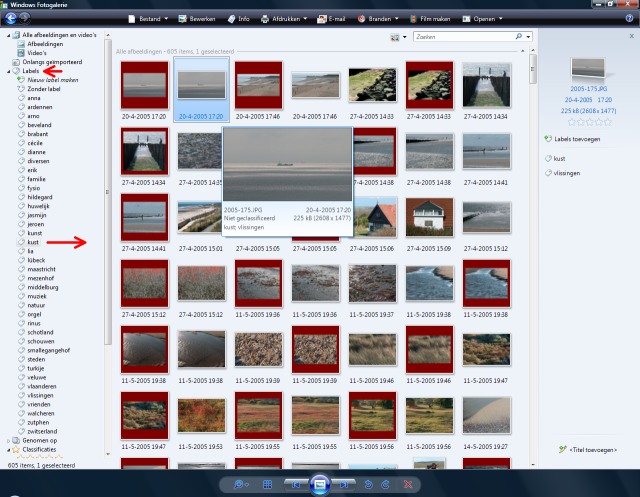
Opmerking: de roodomrande foto’s moet je hier even wegdenken, want dat is een speciale serie die ik in een andere map voor Picasaweb heb klaargemaakt .
Het is geen probleem (alleen veel meer werk) om meerdere trefwoorden aan dezelfde foto toe te kennen, zodat je die foto ook onder andere trefwoorden kunt vinden. Maar dit maakt meteen duidelijk dat je eindeloos veel trefwoorden kunt verzinnen, zodat je er dus goed aan doet om vooraf maximaal 99 thema’s te bedenken die voor jouw het meest van belang zijn. Anders wordt het toch erg bewerkelijk en onoverzichtelijk. Het is duidelijk dat foto’s die je geen trefwoord geeft, in een grote verzameling niet gemakkelijk terug te vinden zullen zijn.
Opmerking: in ieder geval is het positief dat trefwoorden die je in Picasa hebt toegekend, ook in de Fotogalerie te zien zijn en omgekeerd, dus wat dat betreft heeft Microsoft zich wel aan de IPTC-standaard gehouden. Waarom bij “titel toevoegen” dan weer niet?
Afdrukken
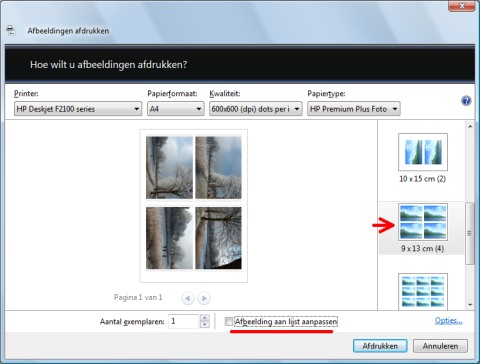
Lichtpuntjes
Soms kunnen nadelen ook voordelen zijn als je ze op de juiste manier benut. Als je (zoals gebruikelijk) een chaos aan fotomappen hebt, dan is het in Picasa ook een chaos en dat is dan een goede reden om te gaan proberen om aan die chaos een einde te gaan maken.
Maar daar zullen de meeste mensen niet aan toekomen en in de Fotogalerie heb je van die chaos ogenschijnlijk geen last doordat je de foto’s in eerste instantie met de meest recente maand bovenaan ziet - ongeacht in welke mappen ze zich allemaal bevinden. Je ziet pas de inhoud van een map als je die map bewust selecteert – normaal zijn alle relevante mappen geselecteerd.
Maar als je camera nog op 2003 staat, geeft dat toch een onzinnig resultaat en dat geldt ook als jouw camera wel correct was ingesteld, maar er zitten foto’s tussen van iemand anders wiens camera nog op 2004 stond, dan geeft dat dus ook een onzinnig resultaat.
Maar als alle camera’s nu toevallig wel eens goed ingesteld waren (het zou een wonder wezen), dan is het soms best praktisch dat je in de linkerkolom een maand of zelfs een dag in een maand kunt selecteren om de foto’s te zien die je toen hebt gemaakt, want dat gaat in Picasa helaas niet - tenminste: ik heb nog niet kunnen ontdekken hoe?
Conclusie
Het probleem bij grote bedrijven is dat ze geen goed toegankelijk depot voor opbouwende kritiek hebben. Wel begrijpelijk, want ze zouden gek worden van de vele zeurpieten, maar daardoor ontgaat hun ook de kritiek van verstandige gebruikers die er ook zijn.
En daarom zal de Fotogalerie altijd een programma tussen “mal en dwaas” blijven – te goed om onbruikbaar te zijn, maar toch net niet goed genoeg om als een alternatief voor Picasa te kunnen dienen. Jammer is dat toch, want je gunt het iedereen dat er op hun nieuwe computer al een fotoprogramma aanwezig is dat voor de meeste mensen voldoende is. En dat is toch eigenlijk vreemd voor zo’n beroemd bedrijf met zulke capabele mensen.
Mensen die al jaren aan een ander fotoprogramma gewend zijn, hoeven dus ook niet om te schakelen naar die Fotogalerie en dat geldt zeker voor de mensen die Picasa van Google al op een goede manier hebben leren gebruiken en inmiddels ook al de nodige back-ups hebben gemaakt. Daar kunnen zij in Vista en nu ook in Windows-7 onbezorgd mee verder gaan.
Opmerking 1: de uitgebreidere mogelijkheden van Picasa3 hebben het verschil in kwaliteit met de Fotogalerie alleen nog maar vergroot. Het lijkt mij alleen nuttig om de Live-variant te installeren als je veel fotowerk op Live Spaces of in de Skydrive wilt plaatsen. Exporteer de gewenste foto’s dan eerst vanuit Picasa voordat je ze in die Gallery gaat gebruiken.
Opmerking 2: de nieuwe gezichtsherkenning in Picasa 3.6 is ook al in de Live Photo Gallery doorgedrongen, maar ik heb nog niet kunnen testen of er een wezenlijk verschil is in de organisatorische opzet, want daar zit het kardinale probleem met die honderden “smoeltjes”.
Grappige fotobewerkingen: 5 tips
Fotografie is populair! De mogelijkheden op het gebied van foto's bewerken zijn eindeloos. Nu de moderne technologieën voor beeldmanipulatie binnen ieders bereik liggen, is het ook heel eenvoudig geworden om je foto een bepaald effect mee te geven. Ben je op zoek naar grappige fotobewerkingen? Bekijk dan eens onze 5 tips voor grappige fotobewerkingen!
 Open deze tekst als PDF
Open deze tekst als PDF